
一、连接方式
1、笔记本通过VGA线连接电视
需要你的笔记本和电视都具备VGA接口,优点:连接简单、只传输图像不传输声音,就像把电视当显示屏一样使用。

2、笔记本通过HDMI连接电视
HDMI接口更高清,同时也能同步传输声音 xiuchufang.com 系统之家

二、设置电视机
1、把电视机的信号选择为电脑或HDMI;

2、这时如果电脑已经开机,电视上就可以正常显示电脑上的内容了。最后按电视机的电佳分辨率设置一下分辨率,一般高清的是1920X1080 如果不是全高清那么大多是1366X768

3、还可以设置一下屏幕1和2的显示方式(HDMI是直接复制貌似不可选),一般使用复制或扩展,复制指的是完全一样的内容,扩展可以把电视机做为屏幕的扩展,用来播放电视,而笔记本还可以使用其它应用,相互不干扰。
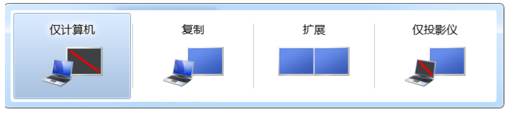
全部设置完成后,就可以在笔记本上进行操作,同样图像都会在电视屏幕上显示。就可在开始你的大屏应用了。